Εάν είστε ειδικός στον τομέα της πληροφορικής, πιθανότατα έχετε ξαναδεί το μήνυμα σφάλματος LoadLibrary. Αυτό το σφάλμα μπορεί να προκύψει για διάφορους λόγους, αλλά η πιο κοινή αιτία είναι μια μη έγκυρη παράμετρος.
Όταν βλέπετε αυτό το σφάλμα, είναι σημαντικό να ελέγξετε τις παραμέτρους που μεταβιβάστηκαν στη συνάρτηση LoadLibrary. Στις περισσότερες περιπτώσεις, το πρόβλημα είναι με τη διαδρομή προς το αρχείο DLL που καθορίστηκε. Μερικές φορές, το πρόβλημα είναι με το ίδιο το DLL.
Εάν η διαδρομή προς το DLL είναι λανθασμένη, μπορείτε να προσπαθήσετε να τη διορθώσετε ορίζοντας το |_+_| μεταβλητή περιβάλλοντος. Εάν το DLL είναι κατεστραμμένο, θα πρέπει να το αντικαταστήσετε με ένα νέο αντίγραφο.
Σε ορισμένες περιπτώσεις, το σφάλμα LoadLibrary προκαλείται από μόλυνση από κακόβουλο λογισμικό. Εάν υποψιάζεστε ότι συμβαίνει αυτό, θα πρέπει να σαρώσετε τον υπολογιστή σας με ένα αξιόπιστο πρόγραμμα προστασίας από κακόβουλο λογισμικό.
Για ορισμένους χρήστες υπολογιστών Windows 11 ή Windows 10 κατά το άνοιγμα ή τη δημιουργία ενός εγγράφου έργου ή χάρτη στο ArcGIS Pro ή το ArcMap Το LoadLibrary αποτυγχάνει με σφάλμα 87: Μη έγκυρη παράμετρος ενδέχεται να εμφανιστεί ένα μήνυμα σφάλματος. Αυτό το σφάλμα είναι γνωστό ότι εμφανίζεται κυρίως σε προγράμματα 3D, συμπεριλαμβανομένων των Chief Architect, AutoCAD και Blender που εκτελούνται σε υπολογιστές με GPU AMD. Αυτή η ανάρτηση παρέχει τις πιο εφαρμόσιμες λύσεις για το σφάλμα.

Το μήνυμα σφάλματος μπορεί να είναι ένα από τα παρακάτω.
- Το LoadLibrary απέτυχε με σφάλμα 87: Μη έγκυρη παράμετρος.
- Το LoadLibrary απέτυχε με σφάλμα 87: Μη έγκυρη παράμετρος.
Τι είναι το LoadLibrary;
Σύμφωνα με την τεκμηρίωση της Microsoft, η συνάρτηση LoadLibrary μπορεί να χρησιμοποιηθεί για τη φόρτωση μιας λειτουργικής μονάδας βιβλιοθήκης στο χώρο διευθύνσεων μιας διεργασίας και για να επιστρέψει μια λαβή που μπορεί να χρησιμοποιηθεί για τη λήψη της διεύθυνσης μιας συνάρτησης DLL. Το LoadLibrary μπορεί να υποδείξει ένα αρχείο .exe για να πάρει μια λαβή που μπορεί να χρησιμοποιηθεί στις ακόλουθες περιπτώσεις:
- Καθορίζει τη θέση ενός πόρου με τον καθορισμένο τύπο και όνομα στην καθορισμένη λειτουργική μονάδα.
- Λάβετε μια λαβή που μπορεί να χρησιμοποιηθεί για τη λήψη ενός δείκτη στο πρώτο byte του καθορισμένου πόρου στη μνήμη.
Η εμφάνιση αυτού του προβλήματος σχετίζεται με τη διαμόρφωση της κάρτας οθόνης του υπολογιστή και μπορεί να προκληθεί από τους ακόλουθους λόγους:
- Το πρόγραμμα οδήγησης της κάρτας γραφικών δεν είναι ενημερωμένο.
- Το μηχάνημα έχει αντικρουόμενες κάρτες γραφικών.
- Το πρωτόκολλο απομακρυσμένης επιφάνειας εργασίας (RDP) συνδέεται από προεπιλογή στην ενσωματωμένη κάρτα γραφικών Intel και όχι στην κάρτα γραφικών που χρησιμοποιείται από την εφαρμογή 3D για επιτραπέζιους υπολογιστές.
Σφάλμα LoadLibrary, σφάλμα 87, μη έγκυρη παράμετρος
Εάν προσπαθήσετε να εκκινήσετε προγράμματα 3D όπως το AutoCAD, το Blender ή το Chief Architect, ή να ανοίξετε ή να δημιουργήσετε ένα έργο ή ένα έγγραφο χάρτη στο λογισμικό ArcGIS Pro ή ArcMap, Το LoadLibrary αποτυγχάνει με σφάλμα 87: Μη έγκυρη παράμετρος εμφανίζεται ένα μήνυμα σφάλματος στην οθόνη των Windows 11/10, μπορείτε να δοκιμάσετε τις προτεινόμενες επιδιορθώσεις παρακάτω και να δείτε τι λύνει το πρόβλημα στο σύστημά σας.
- Μετονομάστε το αρχείο atig6pxx.dll.
- Ενημερώστε το πρόγραμμα οδήγησης της κάρτας γραφικών σας
- Απενεργοποιήστε την ενσωματωμένη κάρτα βίντεο
- Επίλυση του προβλήματος με τις κάρτες βίντεο που βρίσκονται σε διένεξη
- Ρυθμίστε τις παραμέτρους του AMD Radeon ώστε να τρέχει το εκτελέσιμο πρόγραμμα σε λειτουργία υψηλής απόδοσης.
- Επανεγκαταστήστε το λογισμικό 3D
Ας δούμε την περιγραφή της διαδικασίας σε σχέση με καθεμία από τις αναφερόμενες λύσεις.
πώς να εισάγετε επαφές στο facebook στο gmail
1] Μετονομάστε το αρχείο atig6pxx.dll.
Το atig6pxx.dll είναι ένα αρχείο βιβλιοθήκης δυναμικής σύνδεσης (DLL) που αποτελεί μέρος του PowerXpress Vista. Το πρόγραμμα οδήγησης OpenGL έχει αναπτυχθεί από την Advanced Mirco Devices, Inc. Αυτή η λύση είναι για Το LoadLibrary αποτυγχάνει με σφάλμα 87: Μη έγκυρη παράμετρος ένα σφάλμα που παρουσιάζεται στον υπολογιστή σας με Windows 11/10 και απαιτεί να μετονομάσετε το αρχείο atig6pxx.dll. Για να ολοκληρώσετε αυτήν την εργασία, ακολουθήστε τα εξής βήματα:
- Βεβαιωθείτε ότι έχετε συνδεθεί ως διαχειριστής.
- Κάντε κλικ Πλήκτρο Windows + E για να ανοίξετε την Εξερεύνηση αρχείων.
- Μεταβείτε στη διαδρομή καταλόγου παρακάτω:
- Σε αυτήν την τοποθεσία, κάντε κύλιση και βρείτε atig6pxx.dll αρχείο.
- Μόλις βρεθεί, κάντε δεξί κλικ και μετονομάστε το αρχείο ως atig6pxx.dll.bak .
- Κλείστε τον Explorer όταν τελειώσετε.
Εάν δεν μπορέσατε να μετονομάσετε το αρχείο λόγω αδειών, παρά το γεγονός ότι έχετε συνδεθεί ως διαχειριστής, μπορείτε να εκκινήσετε σε ασφαλή λειτουργία και, στη συνέχεια, να δοκιμάσετε ξανά τη λειτουργία μετονομασίας του αρχείου DLL.
Ανάγνωση : Διορθώστε το σφάλμα amd_ags_x64.dll που λείπει στα Windows
2] Ενημερώστε το πρόγραμμα οδήγησης της κάρτας γραφικών σας
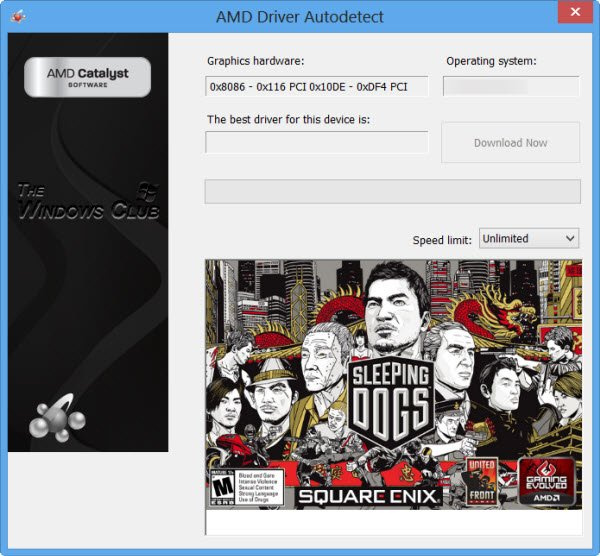
Ένα ξεπερασμένο πρόγραμμα οδήγησης κάρτας γραφικών AMD είναι γνωστό ότι φταίει. Σε αυτήν την περίπτωση, παρακάτω είναι οι επιλογές σας:
- Ο ευκολότερος τρόπος για να ενημερώσετε τα προγράμματα οδήγησης AMD είναι να χρησιμοποιήσετε το επίσημο λογισμικό συστήματος AMD. Αυτόματη ανίχνευση προγράμματος οδήγησης AMD. Αυτό το πρόγραμμα είναι εύκολο στη χρήση και θα σας διευκολύνει στη διαχείριση καρτών γραφικών και πολλά άλλα. Εάν διατίθεται νέο πρόγραμμα οδήγησης, θα ειδοποιηθείτε. Εάν δεν είναι ήδη εγκατεστημένο στον υπολογιστή σας, μπορείτε να μεταβείτε στον ιστότοπό τους και να κάνετε λήψη της πιο πρόσφατης έκδοσης.
- Μπορείτε να ενημερώσετε μη αυτόματα το πρόγραμμα οδήγησης γραφικών μέσω της Διαχείρισης Συσκευών, εάν έχετε ήδη κατεβάσει .inf ή .sys αρχείο προγράμματος οδήγησης.
- Μπορείτε επίσης να ενημερώσετε το πρόγραμμα οδήγησης μέσω της γραμμής εντολών.
- Στο Windows Update, μπορείτε επίσης να λαμβάνετε ενημερώσεις προγραμμάτων οδήγησης στην ενότητα προαιρετικών ενημερώσεων.
- μπορείτε επίσης μεταβείτε απευθείας στον ιστότοπο της AMD και κατεβάστε το πιο πρόσφατο πρόγραμμα οδήγησης της κάρτας γραφικών.
- Μια άλλη επιλογή που έχετε στη διάθεσή σας είναι να ενημερώνετε αυτόματα τα προγράμματα οδήγησης με οποιοδήποτε από τα δωρεάν Λογισμικό ενημέρωσης προγραμμάτων οδήγησης για υπολογιστή Windows 11/10.
Ωστόσο, εάν το τρέχον πρόγραμμα οδήγησης δεν διορθώσει το σφάλμα, δοκιμάστε να επαναφέρετε το πρόγραμμα οδήγησης ή κάντε λήψη και εγκαταστήστε μια παλαιότερη έκδοση του προγράμματος οδήγησης.
Όταν χρησιμοποιείτε φορητό υπολογιστή συνδεδεμένο στο Dock, αποσυνδέστε τον φορητό υπολογιστή από τη βάση σύνδεσης και επανεκκινήστε το λογισμικό 3D πριν τον επανασυνδέσετε στη βάση σύνδεσης. Ελέγξτε επίσης για ενημέρωση υλικολογισμικού από τον κατασκευαστή του dock.
Ανάγνωση : Τα Windows συνεχίζουν να εγκαθιστούν παλιά προγράμματα οδήγησης AMD
3] Απενεργοποιήστε την ενσωματωμένη κάρτα γραφικών
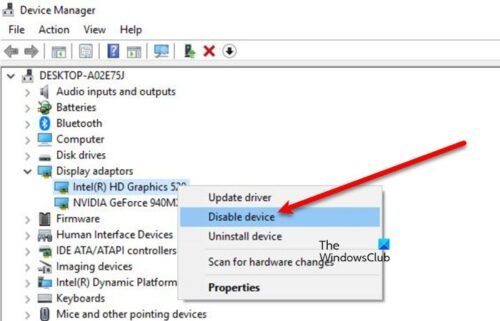
Αυτή η λύση ισχύει όταν χρησιμοποιείτε το πρωτόκολλο απομακρυσμένης επιφάνειας εργασίας (RDP) για σύνδεση σε έναν απομακρυσμένο υπολογιστή για απομακρυσμένη πρόσβαση σε οποιαδήποτε από αυτές τις αναφερόμενες εφαρμογές επιφάνειας εργασίας 3D - το σφάλμα μπορεί να σχετίζεται με την ίδια την περίοδο λειτουργίας RDP, καθώς μπορεί να υπάρχει διένεξη μεταξύ των κάρτα βίντεο που καθορίζεται από τη σύνδεση RDP και την κάρτα που χρησιμοποιείται από το λογισμικό 3D στον απομακρυσμένο υπολογιστή. Το RDP συνδέεται με την ενσωματωμένη κάρτα γραφικών Intel από προεπιλογή, όχι με την κάρτα γραφικών που χρησιμοποιείται από το λογισμικό 3D. Σε αυτήν την περίπτωση, για να επιλύσετε το πρόβλημα, μπορείτε να απενεργοποιήσετε το πρόγραμμα οδήγησης AMD ή την ενσωματωμένη κάρτα γραφικών Intel κατά τη διάρκεια της περιόδου λειτουργίας απομακρυσμένης επιφάνειας εργασίας. Αποσυνδέετε και επανασυνδέετε μια περίοδο λειτουργίας RDP αφού αποσυνδέσετε τον προσαρμογέα γραφικών.
Ανάγνωση : Το υλικό γραφικών δεν υποστηρίζεται επίσημα για σφάλμα 3D Photoshop
επιδιόρθωση mbr windows 10
4] Λύστε το πρόβλημα των αντικρουόμενων καρτών γραφικών.
Αυτές οι τρισδιάστατες εφαρμογές επιτραπέζιου υπολογιστή βασίζονται σε μεγάλο βαθμό στις δυνατότητες των καρτών γραφικών. Μερικές φορές, μια διένεξη κάρτας γραφικών μπορεί να προκαλέσει διακοπή λειτουργίας αυτών των προγραμμάτων, ειδικά όταν ο υπολογιστής διαθέτει μια ειδική κάρτα γραφικών εγκατεστημένη εκτός από την ενσωματωμένη κάρτα γραφικών (για παράδειγμα, Intel με AMD FirePro). Σε αυτήν την περίπτωση, για την αντιμετώπιση προβλημάτων για να μάθετε εάν οι κάρτες γραφικών είναι ο ένοχος, μπορείτε να εκτελέσετε μια σειρά από απενεργοποίηση / επανενεργοποίηση / επανεκκίνηση βήματα για την αναβάθμιση του υπολογιστή σας, ώστε το πρόγραμμα 3D να μπορεί να καθορίσει ποια κάρτα θα χρησιμοποιήσει κατά την εκκίνηση και την εμφάνιση δεδομένων.
Κάντε τα εξής:
- Εάν είναι ανοιχτό, κλείστε το λογισμικό 3D.
- Στη συνέχεια κάντε κλικ στο κουμπί Πλήκτρο Windows + X ανοίξτε το μενού Power User.
- Κάντε κλικ Μ πλήκτρο στο πληκτρολόγιό σας για να ανοίξετε τη Διαχείριση Συσκευών.
- Κάντε κύλιση προς τα κάτω στη λίστα των εγκατεστημένων συσκευών και αναπτύξτε το Προσαρμογείς βίντεο Ενότητα.
- Τώρα κάντε δεξί κλικ και απενεργοποιήστε την πρώτη κάρτα γραφικών.
- Κάντε επανεκκίνηση του υπολογιστή σας.
- Ανοίξτε ξανά το πρόγραμμα 3D.
- Ανοίξτε ξανά τη Διαχείριση Συσκευών και ενεργοποιήστε την πρώτη κάρτα γραφικών.
- Στη συνέχεια, απενεργοποιήστε τη δεύτερη κάρτα βίντεο.
- Κάντε επανεκκίνηση του υπολογιστή σας.
- Ανοίξτε ξανά το πρόγραμμα 3D.
- Ανοίξτε ξανά τη Διαχείριση Συσκευών και ενεργοποιήστε ξανά τη δεύτερη κάρτα γραφικών.
- Κάντε επανεκκίνηση του υπολογιστή σας.
- Ανοίξτε ξανά το πρόγραμμα 3D.
Εάν το πρόβλημα επιλυθεί απενεργοποιώντας τη μία ή την άλλη κάρτα, αυτό μπορεί να υποδεικνύει ότι οι κάρτες γραφικών είναι η αιτία του προβλήματος.
Ανάγνωση : Ενσωματωμένα ή διακριτά γραφικά - ποια χρειάζομαι;
5] Ρυθμίστε τις παραμέτρους του AMD Radeon ώστε να εκτελεί το εκτελέσιμο πρόγραμμα σε λειτουργία υψηλής απόδοσης.
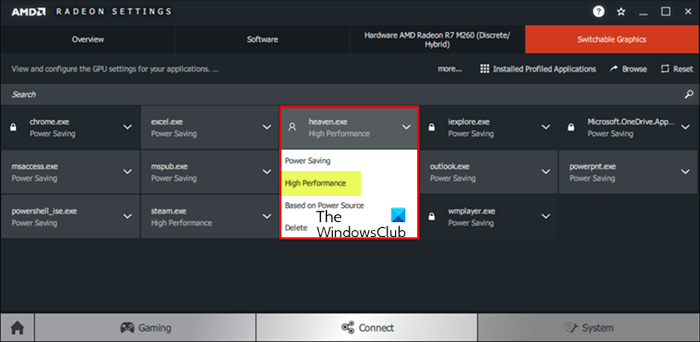
Αυτή η λύση απαιτεί να ρυθμίσετε τις παραμέτρους του λογισμικού AMD Radeon ή του Κέντρου Ελέγχου Καταλύτη για την εκτέλεση της εφαρμογής τρισδιάστατης επιφάνειας εργασίας με δυνατότητα εκτέλεσης σε λειτουργία υψηλής απόδοσης. Κάντε τα εξής:
- Εκκινήστε το πρόγραμμα 3D στον υπολογιστή σας.
- Επόμενο δεξί κλικ Επιφάνεια εργασίας .
- Επιλέγω Ρυθμίσεις AMD Radeon από το μενού.
- Επιλέγω Σύστημα.
- Επιλέγω Γραφικά με δυνατότητα εναλλαγής.
- Στο μενού «Εναλλαγή γραφικών». Εκκίνηση εφαρμογής Η προβολή (παραθέτει τις τελευταίες και τις τρέχουσες εφαρμογές που εκτελούνται και τη λειτουργία γραφικών με δυνατότητα εναλλαγής που τους έχει εκχωρηθεί) θα εμφανίζεται από προεπιλογή. Εάν η εφαρμογή που θέλετε δεν είναι διαθέσιμη σε αυτήν την προβολή, κάντε κλικ στο εικονίδιο Εκκίνηση εφαρμογής επιλογή και επιλέξτε Εγκατεστημένες εφαρμογές προφίλ για να δείτε όλες τις εφαρμογές που εντοπίστηκαν από το πρόγραμμα οδήγησης γραφικών.
Η προεπιλεγμένη λειτουργία για τις περισσότερες εφαρμογές προκαθορίζεται από το λειτουργικό σύστημα. Εμφανίζονται εφαρμογές με συγκεκριμένες απαιτήσεις GPU Κάστρο εικονίδιο δίπλα στο όνομα της εφαρμογής και δεν μπορεί να αλλάξει. Αυτές οι εφαρμογές εκτελούνται πάντα στην ενσωματωμένη GPU σε λειτουργία εξοικονόμησης ενέργειας. Για εφαρμογές που δεν είναι κλειδωμένες από το λειτουργικό σύστημα, μπορούν να επιλεγούν οι ακόλουθες λειτουργίες γραφικών με δυνατότητα εναλλαγής από το αναπτυσσόμενο μενού της εφαρμογής:
το αρχείο είναι ανοιχτό στον κεντρικό υπολογιστή υποδομής κελύφους
- εξοικονόμησης ενέργειας – Επιλέγει μια ενσωματωμένη GPU που καταναλώνει λιγότερη ενέργεια αλλά παρέχει χαμηλότερη απόδοση.
- Υψηλή απόδοση – Επιλέγει μια διακριτή GPU που καταναλώνει περισσότερη ενέργεια αλλά παρέχει καλύτερη απόδοση.
- Με βάση το τροφοδοτικό – Επιλέγει την ενσωματωμένη GPU όταν λειτουργεί με μπαταρία και επιλέγει τη διακριτή GPU όταν συνδέεται σε πρίζα.
- Τώρα κάντε κλικ στο αναπτυσσόμενο μενού της εφαρμογής και επιλέξτε την επιθυμητή λειτουργία για την εφαρμογή.
- Επανεκκινήστε την εφαρμογή για να τεθούν σε ισχύ οι αλλαγές.
Ανάγνωση : Το λογισμικό AMD Radeon δεν ανοίγει στα Windows 11
6] Επανεγκαταστήστε το λογισμικό 3D.
Εάν τίποτα δεν λειτουργεί, θα πρέπει να απεγκαταστήσετε πλήρως το πρόγραμμα 3D χρησιμοποιώντας το εργαλείο απεγκατάστασης του ίδιου του προγράμματος (αν υπάρχει) ή οποιοδήποτε δωρεάν λογισμικό απεγκατάστασης τρίτου κατασκευαστή για να αφαιρέσετε εντελώς το λογισμικό από τον υπολογιστή σας και τυχόν υπολειμματικά αρχεία από τυχόν προηγούμενες εγκαταστάσεις, κλειδιά μητρώου Windows και πληροφορίες άδειας χρήσης. Μετά από αυτό, επισκεφτείτε τον ιστότοπο του παρόχου προγράμματος, πραγματοποιήστε λήψη και εγκαταστήστε το πρόγραμμα στον υπολογιστή σας με Windows 11/10.
Ελπίζω αυτό να βοηθήσει!
Διαβάστε επίσης :
- Το LoadLibrary απέτυχε με σφάλμα 1114
- Σφάλμα λειτουργίας LoadLibrary STATUS DLL NOT FOUND
- Η φόρτωση της βιβλιοθήκης απέτυχε με σφάλματα 126, 87, 1114 ή 1455.
Πώς να διορθώσετε το σφάλμα Loadlibrary 87;
Ένας τρόπος για να διορθώσετε το σφάλμα Loadlibrary με σφάλμα 87 είναι να μετονομάσετε το συγκεκριμένο αρχείο DLL. κάντε τα εξής:
- Κάντε κλικ στο κουμπί Έναρξη των Windows.
- Εισαγάγετε atig6pxx.dll.
- Κάντε δεξί κλικ στο αρχείο και επιλέξτε Θέση του ανοιχτού αρχείου (συνήθως C:/Windows/System32).
- Αλλάξτε το όνομα αρχείου από atig6pxx.dll Προς την atig6pxx.dll.bak .
- Κάντε κλικ στο Continue.
Δεν μπορείτε να ολοκληρώσετε το αίτημα επειδή η παράμετρος δεν είναι έγκυρη 87;
Εάν λάβετε ένα σφάλμα μη έγκυρης παραμέτρου Σφάλμα 87 όταν προσπαθείτε να ξεκινήσετε την υπηρεσία Windows Update στον υπολογιστή σας Windows 11/10, οι προεπιλεγμένες υπηρεσίες έχουν πιθανότητες να έχουν αλλάξει σε σημείο όπου ορισμένες καταχωρήσεις έχουν καταστραφεί.
Ανάγνωση : Διόρθωση παραμέτρου - μη έγκυρο σφάλμα κατά την εκτύπωση εγγράφου
Γιατί η παράμετρος δεν είναι έγκυρη;
Η παράμετρος δεν είναι έγκυρη. Το σφάλμα σημαίνει ότι το αίτημα του χρήστη για πρόσβαση στη διαδρομή φακέλου απέτυχε. Σύμφωνα με τον ορισμό του σφάλματος, ο χρήστης δεν μπορεί να έχει πρόσβαση στα δεδομένα του στη συσκευή ή να αντιγράψει/επικολλήσει και να μετακινήσει αρχεία κατά μήκος της διαδρομής του φακέλου. Οι παράμετροι σφάλματος είναι τιμές ειδικές για τον πάροχο που περιλαμβάνονται στα μηνύματα σφάλματος. Για παράδειγμα, ένας πάροχος μπορεί να συσχετίσει το μήνυμα σφάλματος 'Δεν είναι δυνατό το άνοιγμα του πίνακα
Τι είναι μια παράμετρος σε ένα φορητό υπολογιστή;
Οποιαδήποτε τιμή μεταβιβάζεται σε ένα πρόγραμμα από έναν χρήστη ή άλλο πρόγραμμα για την προσαρμογή του προγράμματος για έναν συγκεκριμένο σκοπό. Η παράμετρος μπορεί να είναι οτιδήποτε, για παράδειγμα, ένα όνομα αρχείου, μια συντεταγμένη, ένα εύρος τιμών, ένα χρηματικό ποσό ή κάποιος κώδικας.
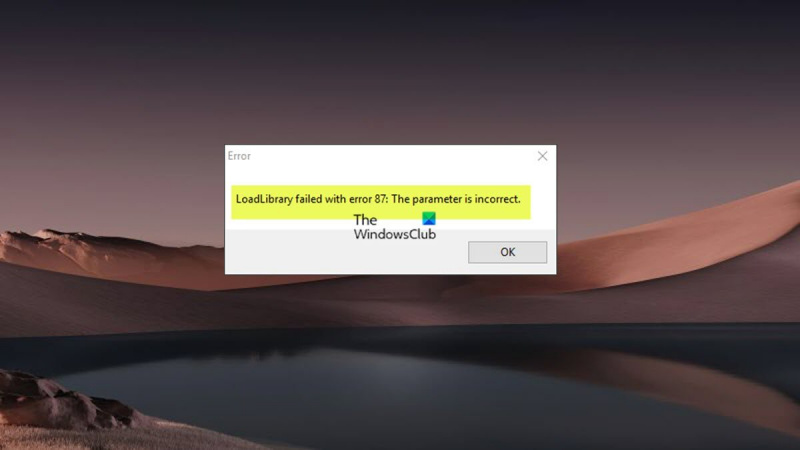












![Αποτυχία Discord Update Loop στα Windows 11 [Διορθώθηκε]](https://prankmike.com/img/discord/17/discord-update-failed-loop-in-windows-11-fixed-1.jpg)

